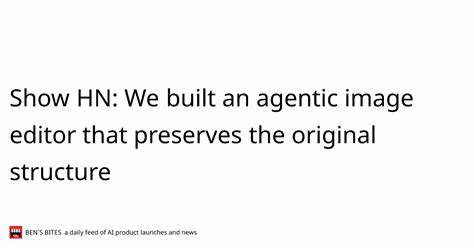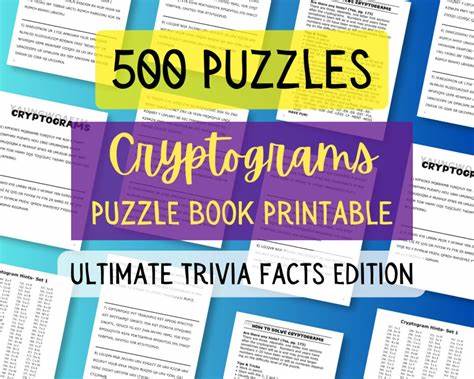随着移动设备的不断普及和性能的提升,越来越多的用户希望能够将手头的手机、平板电脑或其他笔记本电脑用作笔记本电脑的外接显示器,从而实现多屏显示的便捷扩展。多屏幕的工作环境不仅能够极大提升效率,还能带来更舒适的视觉体验。本文将深入介绍一种适用于Wayland系统的通用方案,帮助用户通过虚拟显示创建,实现终端设备作为第二屏幕的需求。使用物理接口如HDMI、DisplayPort或VGA连接外部显示器已经非常普及和成熟,但在没有这些接口的情况下,通过网络连接将移动设备或其他电脑变成额外显示屏则显得尤为重要。起初,用户可能认为这样操作难度颇高,实际上借由虚拟显示技术与远程显示协议的配合,使用手机或平板作为外显设备变得相对简单和实用。对于采用Sway或其他Wayland窗口管理器的用户来说,目前没有传统的显示管理工具可以直接创建虚拟输出,因此我们需要借助专门的工具如sway-vdctl来手动构建虚拟显示设备。
sway-vdctl 是基于Rust语言开发的命令行工具,能够在Wayland环境中添加、移除或管理虚拟显示器。用户只需从GitHub仓库克隆项目源码并用Cargo编译生成二进制文件,然后将其安装到系统路径中即可使用。安装完成后,可以通过简单的命令行设置虚拟显示器的分辨率、缩放比例及监听端口等参数,一键生成第二个虚拟屏幕。配置过程中,用户需要在 .config/vdctl/config.json 文件中定义显示器的相关参数。该配置文件以JSON格式保存,允许自定义名称、分辨率、缩放因子及网络端口,方便识别和定制多屏环境。以Xiaomi Pad 6为例,设定分辨率为2800x1800,缩放因子为2,端口9901,便能满足高清屏幕的连接需求。
创建虚拟显示器命令行执行 vdctl create pad6 后,系统会自动在Wayland环境添加一个新输出,如HEADLESS-1。此时,无论是使用swaymsg指令查看输出列表,还是在图形化的显示设置界面中,都能够发现两个显示器:一个是物理的笔记本屏幕,另一个则是刚刚加载的虚拟显示。下一步是实现虚拟显示画面的网络传输,这主要借助VNC协议完成。Wayvnc 是为Wayland设计的VNC服务器,能够捕获指定输出的画面并在网络上传输。只需简单安装wayvnc并指定虚拟显示输出,便可启动服务监听用户设备的连接请求。启动指令如wayvnc -o HEADLESS-1 0.0.0.0 5900,并依据需要调整监听的IP和端口。
笔记本电脑和移动设备需连接同一局域网,以确保网络通信稳定。连接端通常使用支持VNC协议的客户端程序。安卓设备用户可以选择AVNC等开源VNC客户端,iOS和其他系统也有众多VNC选择。通过输入笔记本的IP地址和指定端口,客户端成功连接后,手机或平板屏幕即变成笔记本虚拟显示的扩展部分,可实现拖拽窗口、桌面延展和应用多任务操作。该方案具备极好的灵活性和兼容性,撇开对特定桌面环境的依赖,是Wayland用户扩容显示空间的优选方法。虽然本篇介绍以Wayland和Sway为例,也提醒Xorg系统用户尝试其它专门针对X11的虚拟显示方案。
在配置过程中要注意虚拟显示器的分辨率匹配移动设备实际屏幕,确保使用体验流畅,视觉效果佳。通过合理调整缩放因子,也能适配高分辨率屏幕,避免元素过小或模糊问题。网络环境质量是影响连接稳定性和交互延迟的关键,建议选用5Ghz Wi-Fi或者有线网络环境以获得更佳表现。通过此类方法,用户无需额外购买昂贵的移动显示器硬件,便能充分利用现有设备,打造多屏办公环境。从远程工作者、开发人员到设计师等不同群体,都可从中获益,实现在不同地点使用同一套设备的灵活工作方式。未来随着Wayland及相关工具的日渐成熟,类似方案的安装、配置门槛将不断降低,使多屏跨设备扩展普及度进一步提升。
总而言之,利用虚拟显示技术结合VNC协议,将手机、平板或其他笔记本电脑作为笔记本外接显示器不仅节省成本且提高便携性,是提升工作效率的利器。掌握这些技术方法,即使在没有实体外接显示器的场景,也能畅享流畅多屏操作体验,推动创意与效率并驾齐驱。